- Основи роботи з Алгеброю карт
- калькулятор растра
- вікно Python
- Інтегроване середовище розробки Python
- Робота з інструментами
- Робота з операторами
- Створення складних виразів
- Використання класів
- Функції Алгебри карт, що створюють просторові об'єкти, таблиці або файли
- Рекомендації щодо виконання виразів Алгебри карт
- додаткова література
Наша взаимовыгодная связь https://banwar.org/
Доступно з ліцензією Spatial Analyst.
Алгебра карт надає через доступ до інструментів, операторам, функціям і класам додаткового модуля Spatial Analyst. У більшості випадків вихідний растр вказується зліва від знака рівності (=), а інструменти, оператори і їх параметри - справа. наприклад:
from arcpy.sa import * outShade = Hillshade ( "inelevation", 99, 33)
Наведене вище вираз обчислює відмивання рельєфу, визначаючи освітленість при азимут сонця 99 градусів і висоті 33 градуси, і створює Raster об'єкт з ім'ям outShade для збереження результатів.
Алгебра карт може виконувати прості вирази, але вся міць мови проявляється при створенні складних виразів і моделей. Оскільки Алгебра карт інтегрована в Python, розробнику моделі доступна вся функціональність Python, ArcPy і розширень (модулі, класи, функції та властивості).
Навчитися працювати з Алгеброю карт нескладно, і в міру зростання ваших запитів ви будете відкривати для себе все нові можливості. Нижче наведено основні відомості для початку роботи.
Основи роботи з Алгеброю карт
Три способи застосування Алгебри карт:
- Інструмент Калькулятор растра
- вікно Python
- Інтегроване середовище розробки (IDE) Python, якою ви користуєтеся
калькулятор растра
інструмент калькулятор растра виконує вираження Алгебри карт. Інструмент має легкий у використанні інтерфейс калькулятора, в якому за допомогою кнопок можна створити більшість виразів Алгебри карт. Інструмент Калькулятор растра можна використовувати автономно або в ModelBuilder. Тим самим інструмент дозволяє інтегрувати багаті можливості Алгебри карт в ModelBuilder.
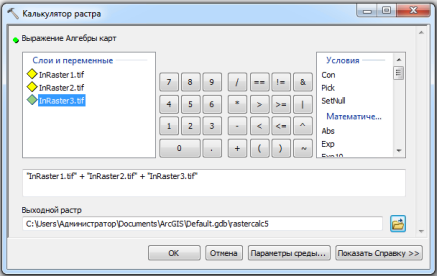
Інтерфейс інструменту Калькулятор растра
У наведеному вище виразі підсумовуються три растра.
Інструмент Калькулятор растра не може виступати в для заміни інших інструментів додаткового модуля Spatial Analyst. Використовуйте інші інструменти для відповідних обчислень. Наприклад, для обчислення ухилу використовуйте інструмент Ухил. Інструмент Калькулятор растра призначений для виконання однорядкових алгебраїчних виразів.
Інструмент Калькулятор растра - це інструмент геообработки і, як всі інструменти, може бути інтегрований в ModelBuilder. Більш детальну інформацію див. В розділах:
вікно Python
Вікно Python - це ефективний і зручний засіб для використання інструментів геообработки і функціональних можливостей Python при роботі в ArcGIS. Команди Python, доступні для виконання в цьому вікні, можуть складатися з одного рядка коду або являти собою складні блоки коду з використанням логіки. Вікно Python також надає місце для доступу Ще більше функцій за допомогою призначених для користувача або сторонніх модулів і бібліотек Python.
Щоб викликати вікно Python, натисніть кнопку Вікно Python  на панелі інструментів Стандартні або виберіть вікно Python в спадаючому меню геообробки.
на панелі інструментів Стандартні або виберіть вікно Python в спадаючому меню геообробки.

У вищенаведеної послідовності виразів спочатку імпортуються пакет сайту ArcPy, параметри середовища геообработки і модулі з додаткового модуля Spatial Analyst; задається робоча область; запускається інструмент Ухил; потім зберігається результат. Після введення символу повернення каретки в кінці виразу воно негайно виконується.
вікно Python має вбудовану функцію автозаповнення рядка, дозволяє використовувати змінні і забезпечує доступ до функціональності Python і ArcPy.
Інтегроване середовище розробки Python
Хоча в вікні Python немає обмеження на число вводяться виразів, воно може виявитися незручним для створення складних моделей. Ви також можете працювати з інструментами, операторами, функціями та класами додаткового модуля Spatial Analyst в інтегрованому середовищі розробника, якою ви користуєтеся, наприклад в PythonWin. Відкрийте вашу інтегровану середу розробки (ІСР) і введіть потрібні вирази.
У наведеному нижче скрипті ArcPy імпортуються параметри середовища геообработки і модуль з Spatial Analyst; задаються змінні; перевіряється додатковий модуль; запускається інструмент Ухил і зберігається результат.
# Name: Slope # Description: Identifies the rate of maximum change # in z-value from each cell. # Requirements: Spatial Analyst Extension # Import system modules import arcpy from arcpy import env from arcpy.sa import * # Set environment settings env.workspace = "C: / data" # Set local variables inRaster = "elevation" outMeasurement = "DEGREE" zFactor = 0.3043 # Check out the ArcGIS Spatial Analyst extension license arcpy.CheckOutExtension ( "Spatial") # Execute Slope outSlope = Slope (inRaster, outMeasurement, zFactor) # Save the output outSlope.save ( "C: / output / outslope02")
Як і вікно Python, ІСР забезпечує доступ до всієї наявної функціональності Python і ArcPy.
Робота з інструментами
Всі інструменти додаткового модуля Spatial Analyst, що дають на виході растр, доступні в алгебраїчному форматі. Ім'я набору даних можна використовувати, якщо він знаходиться в вікні Таблиця змісту або в поточній робочій області; в іншому випадку необхідно ввести повний шлях.
# In the following statement, indem is either # in the TOC or in the current workspace outRas = Aspect ( "indem") # In the following statement the full path is specified outRas2 = Aspect ( "C: / Data / indem2")
Результат одного виразу можна вводити в інше, наступне вираз.
outRas = Select ( "inras", "Value> 105") # outRas is variable defined by the previous statement and is not quoted outdist = EucDistance (outRas)
Робота з операторами
Алгебра карт підтримує ряд операторів (наприклад, +, - і *). Ці ж оператори є і в Python, але в Алгебрі карт вони модифіковані для роботи з об'єктами Raster. Наприклад, в наступному виразі додавання двох чисел дає значення змінної:
# Set outVar to 14 using the Python + operator outVar = 5 + 9
Щоб використовувати вираз для растрів (тобто, щоб використовувати оператор додаткового модуля Spatial Analyst), ви повинні кваліфікувати набір даних як Растр (Raster). У наведеному нижче прикладі оператор + додаткового модуля Spatial Analyst використовується для складання двох растрів:
outRas = Raster ( "inras1") + Raster ( "inras2")
Оператори допускають спільне використання растрів і чисел. Наприклад, в наступному виразі до всіх осередків вхідного растру додається число 8:
outRas = Raster ( "inras1") + 8
Створення складних виразів
В одному вираженні можна пов'язати інструменти та оператори. У наведеному нижче прикладі в кожному виразі виконується кілька інструментів і операторів:
outRas = Slope ( "indem" * 2) / 57 outdist = EucDistance (ExtractByAttributes ( "inras", "Value> 105"))
Для визначення послідовності виконання можна використовувати дужки. У двох прикладах нижче використовуються однакові оператори, однак результат виходить різним через додавання в першому прикладі дужок:
outRas1 = (Raster ( "inras1") + Raster ( "inras2")) / Raster ( "inras3")
і
outRas2 = Raster ( "inras1") + Raster ( "inras2") / Raster ( "inras3")
У першому вираженні inras1 складається з inras2 і сума ділиться на inras3. У другому вираженні (без дужок) inras2 ділиться на inras3, а потім результат ділення складається з inras1.
Якщо в одному вираженні послідовно використовуються кілька булевих операторів ( ~ , & , ^ , | ) І / або операторів відносин ( < , <= , > , > = , == , ! = ), Необхідно використовувати дужки. Наприклад, дужки необхідні в вираженні: (a> 2) & (a <5). Якщо у виразі не використовувати дужки, воно призведе до помилки: a> 2 & a <5. Наступне вираз буде виконано, тому що є дужки:
outRas = (Raster ( "a")> 2) & (Raster ( "a") <5)
Використання класів
Класи використовуються в інструментах Алгебри карт для параметрів з декількома аргументами. Використання класів для вхідних параметрів забезпечує легкий доступ до окремих аргументів параметра для запиту, зміни і додавання аргументів. Нижче наведено приклад використання класу:
outRas = FocalStatistics ( "inRaster", NbrCircle (5, "CELL"), "SUM")
У наведеному вище виразі для кожного осередку обчислюється сума пятіячеечной кругової околиці. NbrCircle - це клас, який створює об'єкт NbrCircle.
Нижче наведено приклад класу таблиці перекодування. В клас перекодування можна ввести будь-яке число значень.
outReclass = Reclassify ( "inRaster", "VALUE", RemapRange ([[0, 1], [3, 10], [4, 8]]))
У наведеному вище виразі клас RemapRange використовується для перекласифікації вхідних значень. Осередкам зі значеннями 0, 3 і 4 в inRaster будуть присвоєні в outReclass значення 1, 10 і 8 відповідно.
Більш докладно про використання класів в Алгебрі карт см. Огляд класів додаткового модуля ArcGIS Spatial Analyst .
Функції Алгебри карт, що створюють просторові об'єкти, таблиці або файли
Тільки інструменти додаткового модуля Spatial Analyst, вихідними даними яких є растри, задіяні для використання в алгебраїчному форматі. Для тих інструментів додаткового модуля Spatial Analyst, які дають на виході не растр (наприклад, об'єкти, таблиці або текстові файли), вихідні дані вказуються у вигляді параметра інструменту в дужках. Зверніть увагу на синтаксис в наступному прикладі створення ізоліній як вихідного набору класів полілінейних об'єктів:
indem = "C: / Data / indem" Contour (indem, "C: / output / outcontours")
Рекомендації щодо виконання виразів Алгебри карт
У всіх прикладах Алгебри карт, наведених нижче, результатом є об'єкт Raster. Растровий об'єкт вказує на тимчасовий набір растрових даних, який буде видалений, якщо тільки він не збережений явно, після закінчення сеансу ArcGIS. Для збереження тимчасового набору даних викликається метод save для об'єкта Raster (див. Два приклади нижче).
Перед використанням інструменту або оператора Алгебри карт рекомендується задати відповідні параметри середовища аналізу, зокрема Поточну робочу область , екстент , Розмір осередку і маску .
Приклад параметра середовища Робоча область:
import arcpy from arcpy import env from arcpy.sa import * env. workspace = "C: / sapyexamples / data" outHillshade = Hillshade ( "elevation", 180, 75, "SHADOWS", 1) outHillshade. save ( "outhillshd01")
У наведеному вище виразі задана робоча область, тому outhillshd01 буде збережений в C: / sapyexamples / data.
Рекомендується задавати класи для складних даних на вході інструменту Алгебри карт у вигляді змінної і використовувати в вираженні цю змінну. У вираженні нижче об'єкт класу RemapRange заданий у вигляді змінної myRemapRange і використовується як вхідні дані для інструменту Перекласифікація.
import arcpy from arcpy import env from arcpy.sa import * env. workspace = "C: / sapyexamples / data" myRemapRange = RemapRange ([[- 3, 0, 0], [0, 1.75, 25], [1.75, 3.5, 50], [3.5, 5.25, 75], [5.25 , 7, 100]]) outReclassRR = Reclassify ( "inreclass", "VALUE", myRemapRange) outReclassRR. save ( "rclassremran")
додаткова література
Більш докладні відомості про ArcPy можна знайти в наступних темах:
Більш докладно про геообробки в Python см.
Посилання на інші джерела інформації про Python см. На наступній сторінці:








